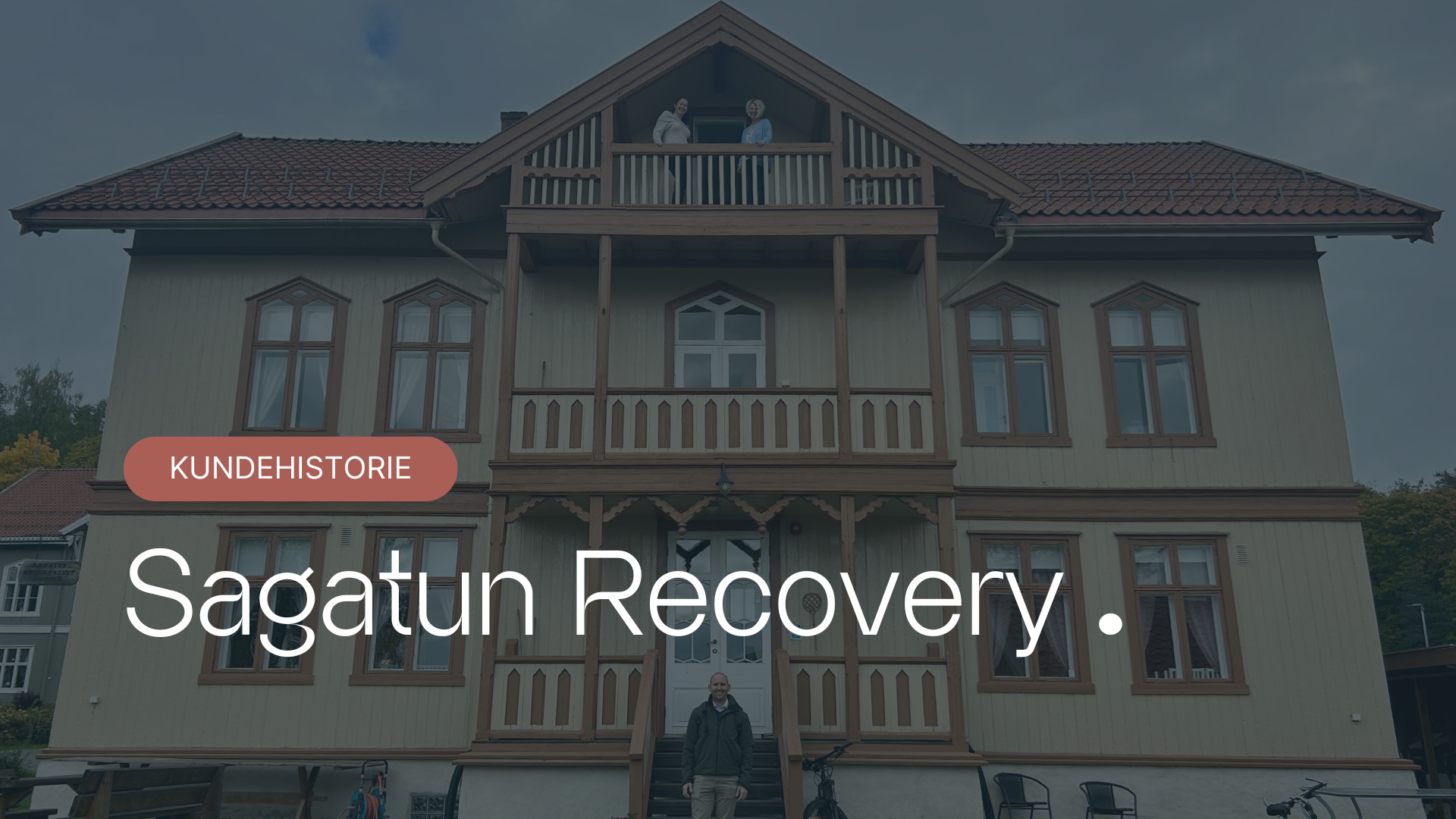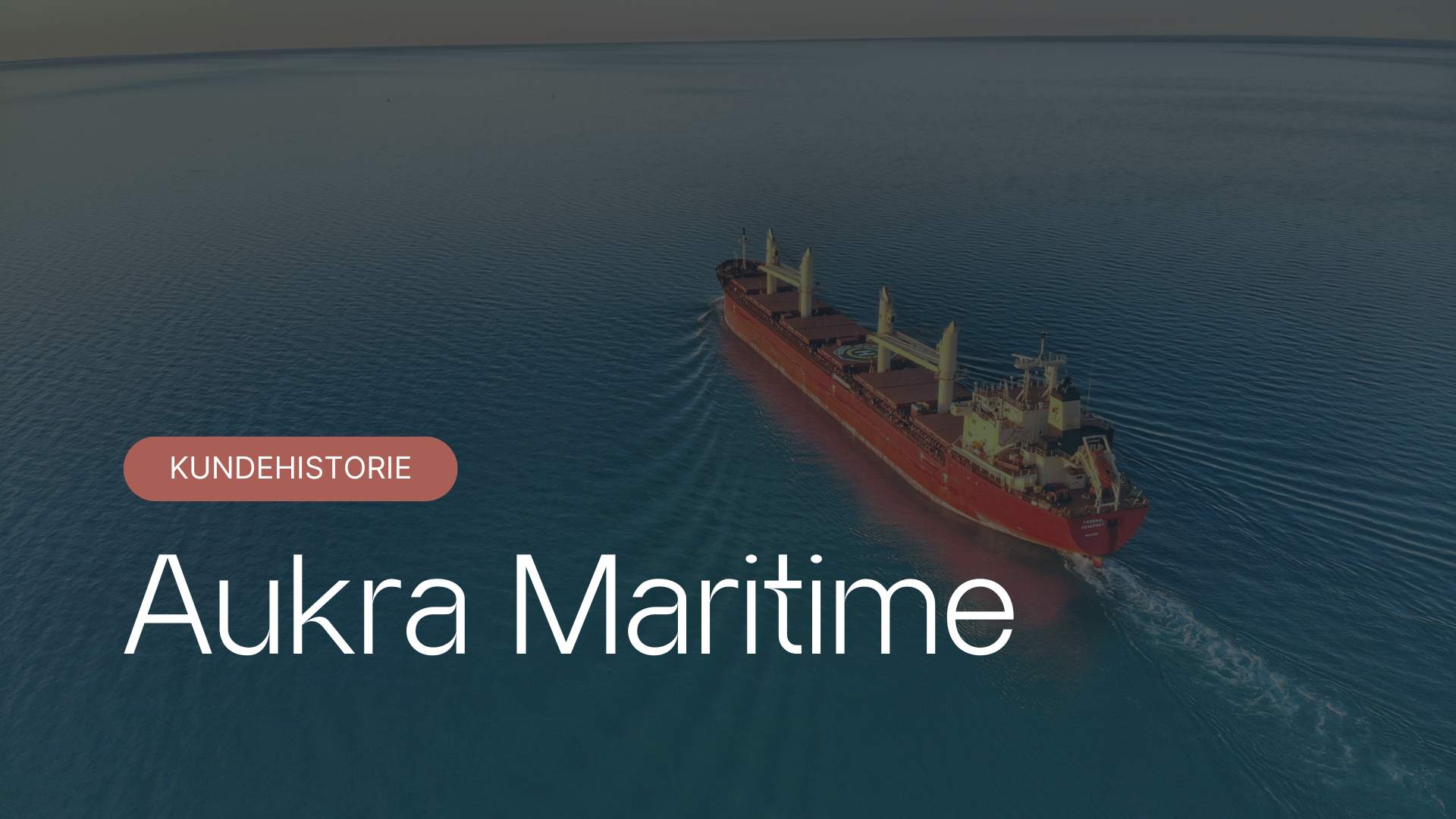Teams har blitt det mest sentrale samarbeidsverktøyet for selskaper etter Covid-19. Vi har samlet de 5 vanligste spørsmålene rundt Teams i èn og samme artikkel. Lese videre for hjelp til hvordan løse problemer i Teams.
5 vanlige problemer i Teams
Det kan være ulike grunner til at man ikke får til å koble til Teams videomøte. Vi har samlet de 5 vanligste spørsmålene i samme artikkel. Lese videre for hjelp til hvordan løse problemer i Teams og Skype.
Teamslinken til møtet fungerer ikke
For å delta på møtet kan du trykke direkte på invitasjonslenken i e-posten: Bli med i Microsoft Teams-møte. Dersom dette ikke fungerer, åpne kalenderen din og trykk på «bli-med» knappen i kalenderhendelsen.
Vi anbefaler at du logger på Teams i god tid før møtet og last gjerne ned Windows-appen på maskinen for best opplevelse.
Nettleseren støtter ikke Teams
Får du opp feilmelding om at nettleseren ikke støtter Teams? Har kameraet snudd seg eller får du beskjed om at organisasjonen ikke har Teams? Noen nettlesere, som Internet Explorer, Edge og Safari har problemer med lyd og bilde i Teams. Prøv en annen nettleser fks. Chrome eller Firefox.
Prøv også å åpne lenken i inkognito modus ved å høyre-klikke på nettleserikonet på startlinjen og velge «nytt inkognitovindu». Er du sent ute til et videomøte men har problemer med å koble til på PC? Last ned appen på mobilen din og følg videomøtet derfra.
Sjekk nye Microsoft-oppdateringer:
- Klikk på profilbildet ditt øverst i Teams appen.
- Velg Se etter oppdateringer
- Dersom nye oppdatering er tilgjengelig vil det bli installert automatisk i bakgrunnen.
Jeg får ikke invitere gjester til Teams møtet
Får du opp «Fant ingen resultater. Kontroller stavemåten, eller prøv et annet navn.» når du skal legge til en ny e-post? Sjekk først at du har skrevet hele e-posten til gjesten i deltakerfeltet og trykk enter.
Dersom dette ikke løser problemet, prøv å starte møtet alene ved å trykke på «bli med» knappen. Trykk på Vis deltakere ikonet. I feltet til høyre kan du invitere både med e-post og telefonnummer. Legger du til et mobilnummer blir gjesten ringt umiddelbart på mobilen, uansett om de har Teams-bruker eller ikke.
Dersom du fortsatt har problemer med å invitere til møtet, er det mulig at bedriften ikke tillater å invitere personer utenfor bedriften.
For å løse dette må en administrator endre innstillingene i bedriftens admin-senter. Sjekk om du er administrator ved å logge inn i admin-senteret. Er sidepanelet tomt må du få hjelp av noen andre i din bedrift med riktige rettigheter.
Dersom du får opp menyen til venstre er du good to go.
Velg «organisasjonsomfattende innstillinger» > Gjestetilgang > Sett gjestetilgang i Teams til PÅ > Trykk Lagre.
Nå kan du prøve på nytt å invitere gjester til Teams videomøte.
Invitere noen som ikke har Teams
Du kan helt fint invitere gjester som hverken har Teams eller Skype til ditt videomøte. En forutsetning er at bedriften tillater gjester, bla litt opp for å lese hvordan.
Du inviterer gjester uten Teams-bruker på samme måte som vanlig. Be gjesten om å trykke på linken Bli med i Microsoft Teams møtet eller ‘Join Microsoft Teams Meeting‘ på engelsk, som står nederst i e-post invitasjonen, når møtet nærmer seg. Da vil de komme til startsiden hvor de kan velge å bli med på nettet i stedet.
Gjesten må tillate tilgang til kamera/lyd, skrive inn ønsket visningsnavn og trykke på den lilla knappen «Bli med nå».
Når du er klar, gå til kalenderen din i Teams og finn møtet du har planlagt. Trykk på den lilla «bli med» knappen øverst til høyre. Du vil da få beskjed at noen utenfor bedriften er i lobbyen. Velg «Gi tilgang» og videomøtet vil starte automatisk.
Jeg har invitert til Skype-møte, men gjesten har bare Teams
Teams brukere kan fortsatt bli med i Skype møter, selv om bedriften har satt på «Teams Only» modus. Send URL-lenken fra Skype-møterommet til deltakeren som ikke har Skype-bruker. Be personen delta som gjest når de har åpnet lenken i nettleseren sin.
Du kan også ringe Teams-brukeren direkte fra Skype uten møteinvitasjon:
- Åpne Skype og trykker på «ny chat» knappen.
- Velg «ny chat» i nedtrekks-menyen og legg til e-posten til den du vil ringe.
- Ring personen ved å trykke på video ikonet.
Merk at chat og andre funksjoner kan være utilgjengelig når en Skype- og Teams bruker har videomøte sammen. Vi anbefaler derfor å gå over til Microsoft Teams permanent da Skype for Business utgår i 2020.